Присвояване на колона в Microsoft Excel
В таблици с голям брой колони е доста неудобно да се движите в документа. В края на краищата, ако масата е широка извън равнината на екрана, а след това да погледнете имената на редовете, в които са въведени данните, ще трябва непрекъснато да превъртате страницата вляво и след това да се върнете вдясно. По този начин тези операции ще отнемат допълнително време. За да може потребителят да спести време и усилия, в Microsoft Excel има възможност да се консолидират колоните. След тази процедура, лявата част на таблицата, в която се намират имената на редовете, винаги ще бъде в очите на потребителя. Нека разберем как да коригираме колоните в Excel.
съдържание
Определяне на най-лявата колона
За да се фиксира най-лявата колона на лист или на маса, е съвсем проста. За да направите това, трябва да сте в раздела "Преглед", щракнете върху бутона "Заключи първата колона".
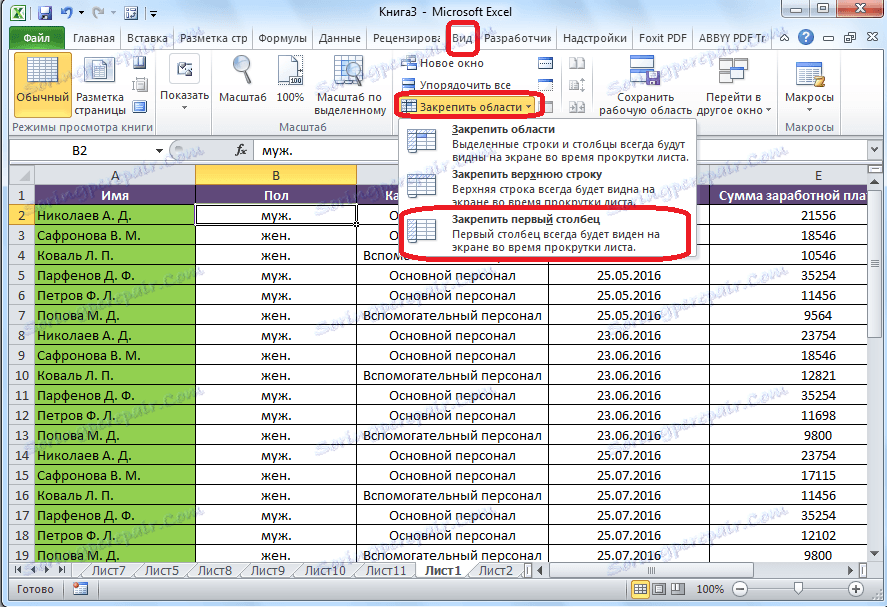
След тези действия най-лявата колона винаги ще бъде във вашето зрително поле, доколкото можете да превъртите документа в дясно.
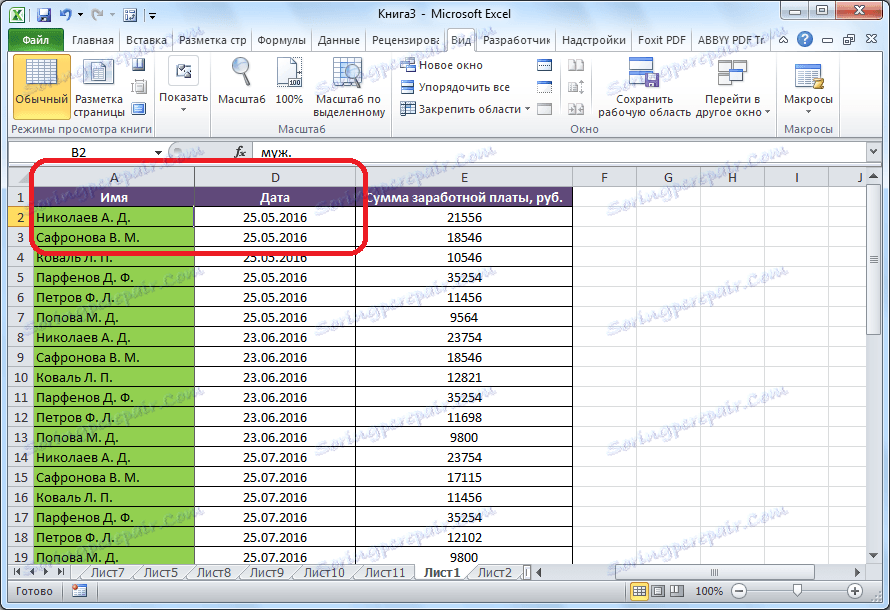
Коригирайте няколко колони
Но какво ще стане, ако имате нужда от няколко колони? Този въпрос е уместен, ако в допълнение към името на линията искате да видите стойностите на една или повече от следващите колони във вашето зрително поле. Освен това можете да използвате метода, който ще разгледаме по-долу, ако по някаква причина между лявата граница на таблицата и лявата граница на листа има и колони.
Изберете най-горната клетка в листа вдясно от областта на колоната, която искате да закрепите. Всичко в същия раздел "Преглед" кликнете върху бутона "Плосък на зоните". В отворения списък изберете елемента със същото име.

След това всички колони от таблицата отляво на избраната от вас клетка ще бъдат фиксирани.
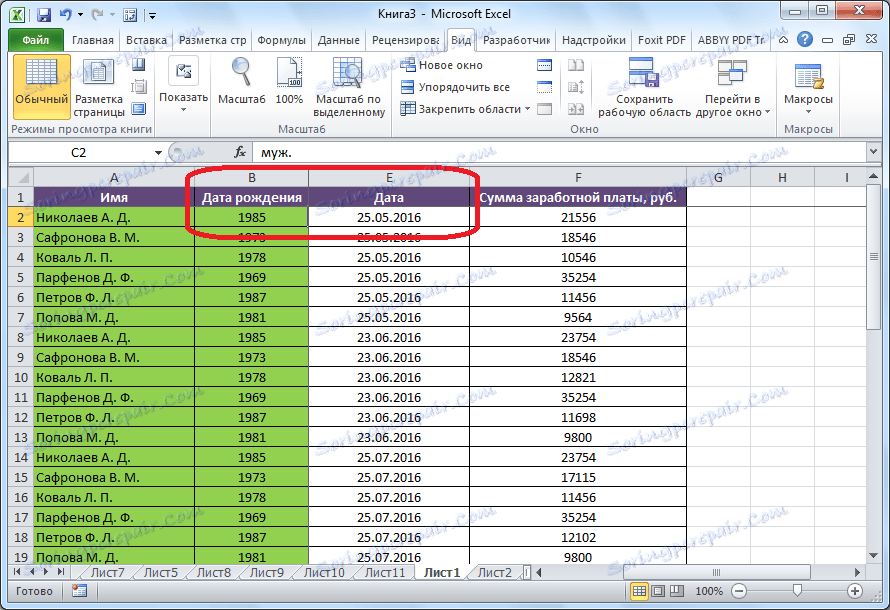
Отстраняване на колони
За да разкопчаем вече фиксираните колони, отново кликваме върху бутона "Заключи зони" на лентата. Този път в отворения списък трябва да има бутон "Премахни отметките".
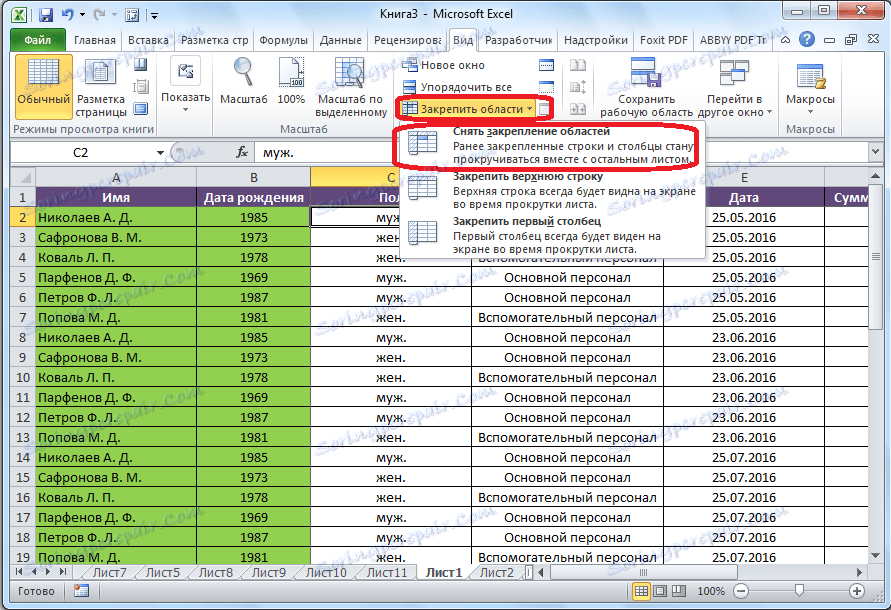
След това всички зададени области, които са били на текущия лист, ще бъдат освободени.
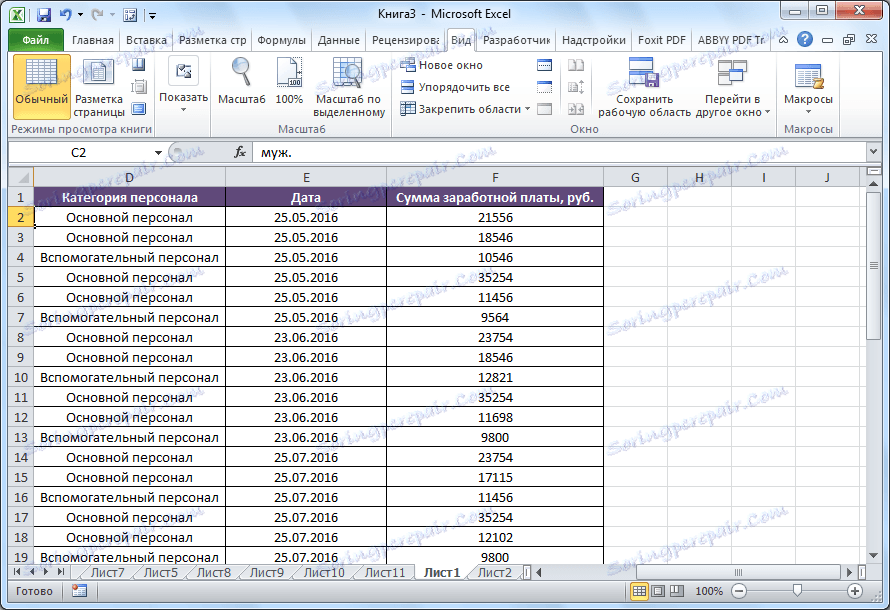
Както можете да видите, колоните в документа в Microsoft Excel могат да бъдат коригирани по два начина. Първият е подходящ само за фиксиране на една колона. Използвайки втория метод, можете да коригирате като една колона и няколко. Но няма съществени различия между тези опции.